-
七月18日
-
有不少新手朋友和不懂电脑的朋友对设置路由器有点“感冒”,老鸟们都知道设置这个很简单,这里煎蛋就教一下新手朋友们如何设置路由器来上网。下面将以“腾达TEI402有线路由器”为例做介绍。使用腾达无线路由器的朋友请点击《腾达W311R无线路由器设置图文教程》。
一、路由器连接方法
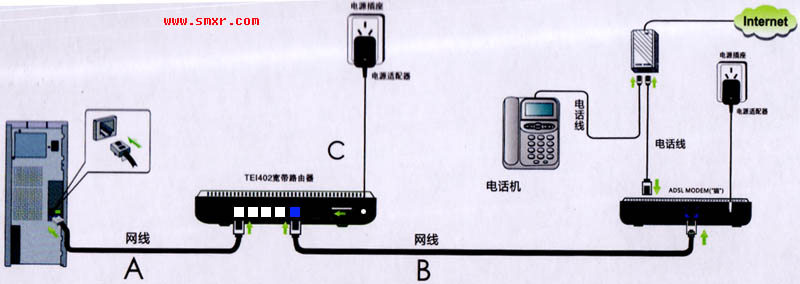
1、猫和路由器各通电
2、猫的adsl口接电话线
3、猫的WAN口接路由器的WAN口
4、路由器的1~4口与电脑或者笔记本网卡相连接注意:
1、长城宽带用户或者其它没有使用猫的用户请直接将进线连接路由器的WAN口
2、能直接上网无须拨号上网的用户请直接连接路由器的WAN口二、配置电脑网卡为自动获取IP地址(已经为自动的朋友请略过处步,一般情况下默认都是自动)
1、winxp用户在桌面上找到“网上邻居”单击右键点“属性” → 双击“本地连接” → 点击“属性” → 在“本地连接属性”的此连接使用下列项目中找到“Internet 协议 (tcp/ip)”并双击 → 点击“自动获得IP地址” → “确定” → “确定”
2、win7用户在桌面上右击“网络” → “属性” → 找到“查看活动网络”中的“本地连接”单点击 → 点击“属性” → 双击“Internet 协议版本 4 (tcp/ipv4)” → 点击“自动获得IP地址” → “确定” → “确定”
附:可以参考《如何固定本地连接IP地址的操作方法》,只不过是改为自动。三、设置路由器过程
1、打开浏览器输入192.168.0.1回车,输入密码admin
出现下图,直接将宽带账号和宽带密码输入即可。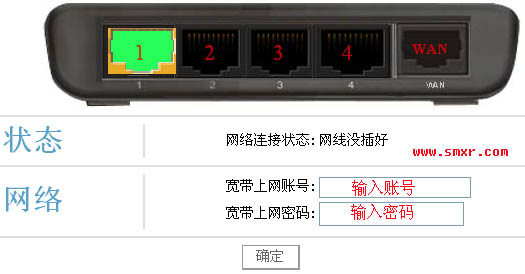
考虑到部分路由器设置没有这么简单下面将详细说明一下。
腾达TEI402用户可以点击右上角的“高级设置”进入通用路由器设置界面。
如下图为常见路由器的菜单。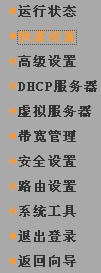
1、点击“快速设置”出现下面的对话框。
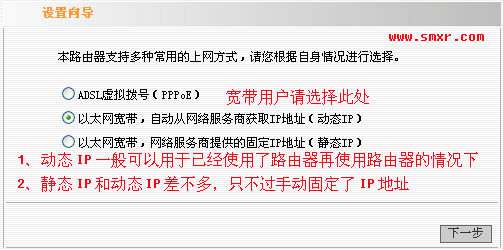
宽带用户请选择“ADSL虚拟拨号”
直接能上网的朋友如果要多分几台电脑上网请选择“以太网宽带,自动从网络服务商获取IP地址”然后点击“下一步”直接完成设置。
注意:选择动态IP的朋友建议在“高级设置”菜单中的LAN改为192.168.2.1,以免与上级路由器地址相冲突。
2、宽带用户选择“ADSL虚拟拨号”点击下一步后在下面对话框中输入宽带账号和密码然后点击下一步完成设置。
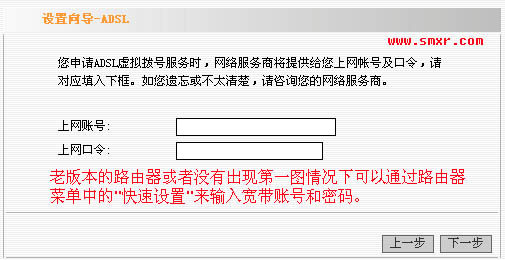
注意:部分猫自带DHCP功能,当路由器还没有设置就连接了猫可能会导致无法设置路由器,此情况请先把连接猫的线拔出来,再重启路由器进行设置。
原创文章请注明转载自生命线电脑技术
本文地址:http://smxr.com/post/luyouqishezhijiaocheng.html
- 评论:(0)
- 隐藏评论
【已有0位网友发表了看法】